Was ist Fehlercode 36 auf dem Mac?
Veröffentlicht: 2022-07-29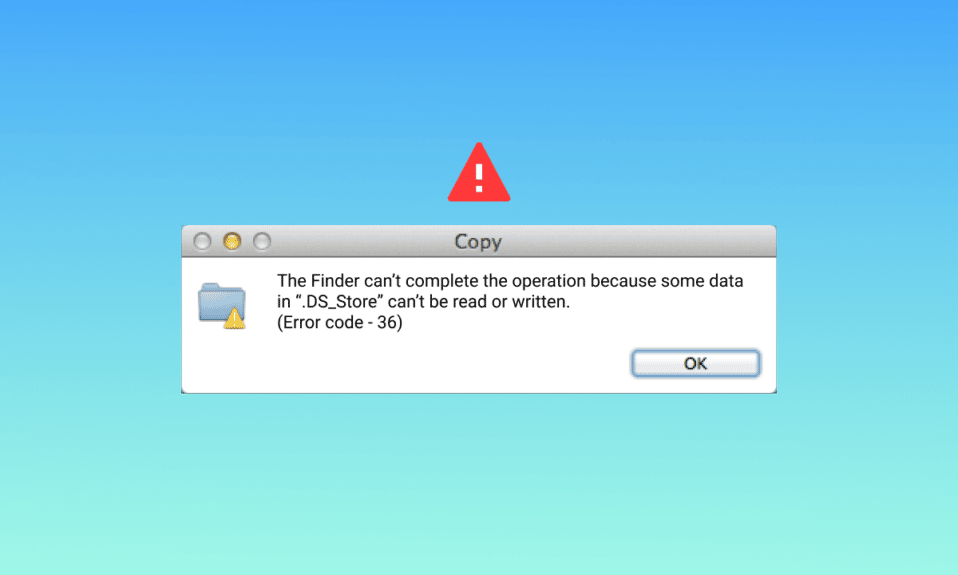
Mac ist bekannt für seine ultimative CPU-Leistung und umfangreiche Konfiguration, wenn es um Desktops und Laptops geht. Seine herausragenden Eigenschaften sind das Gespräch der Stadt. Vom Verschieben wichtiger Dateien und Ordner bis hin zum Kopieren ist auf dem Mac alles ein Kinderspiel. Aber es gibt seltene Fälle, in denen dieser Prozess des Verschiebens von Dateien auf Fehler 36 stoßen kann. Wenn Sie jemand sind, der auf Ihrem Desktop mit dem gleichen Problem konfrontiert ist, dann sind Sie hier genau richtig, um eine Lösung dafür zu finden. Wir bringen Ihnen eine perfekte Anleitung, die Ihnen hilft zu wissen, was der Fehlercode 36 auf dem Mac ist und wie Sie ihn beheben können. Beginnen wir also damit, den Fehler kurz und einige detaillierte Methoden zu seiner Behebung zu kennen.
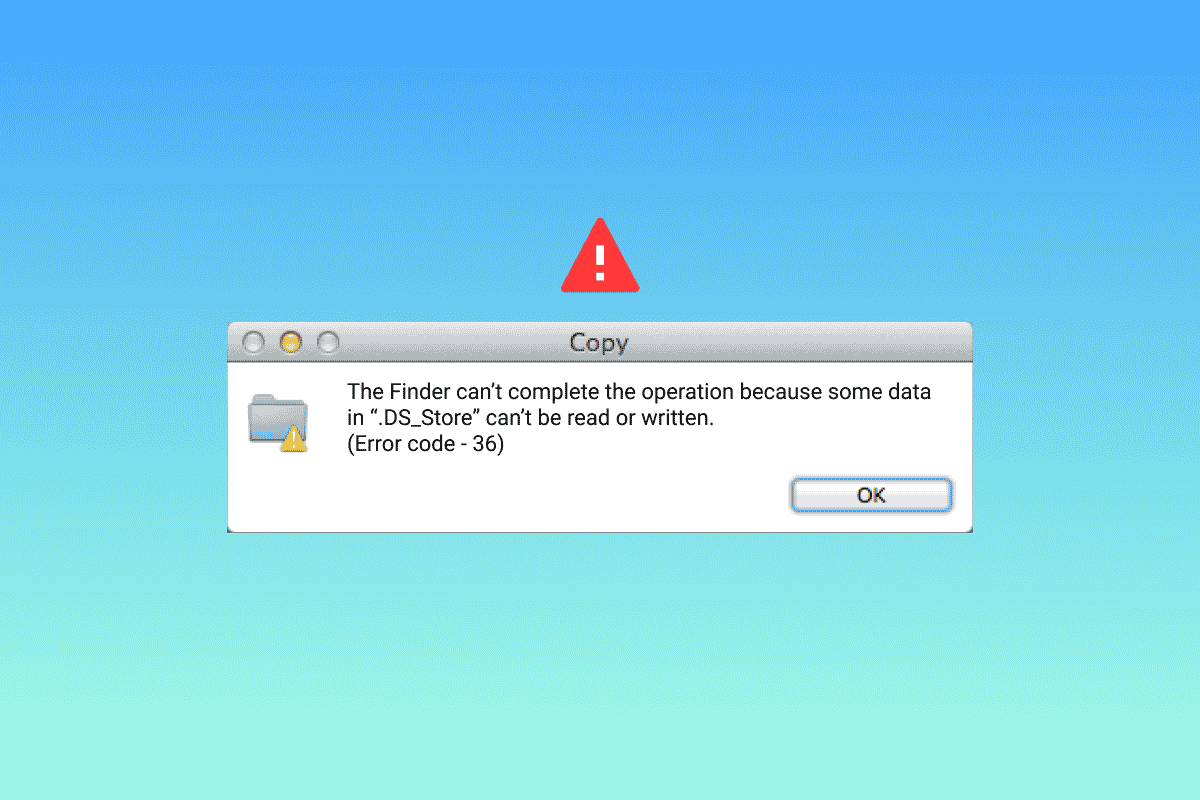
Inhalt
- Was ist Fehlercode 36 auf dem Mac?
- Methode 1: Aktualisieren Sie macOS
- Methode 2: Deinstallieren Sie Antivirensoftware von Drittanbietern
- Methode 3: Dateiberechtigungen zulassen
- Methode 4: Kopieren Sie Dateien über die Befehlszeile
- Methode 5: Führen Sie das Festplattendienstprogramm aus
- Methode 6: Löschen Sie versteckte Cache-Dateien
- Methode 7: Führen Sie den dot_clean-Befehl im Terminal aus
- Methode 8: SD-Laufwerk formatieren
Was ist Fehlercode 36 auf dem Mac?
Fehlercode 36 tritt normalerweise bei Mac-Benutzern auf, wenn sie versuchen, Dateien zu verschieben, zu kopieren oder zu löschen. Diese Aktionen, wenn sie im Finder ausgeführt werden, führen zu dem Fehler. Nicht nur das, sondern der Fehler liefert auch Informationen über die Datei, die das Problem verursacht. Die problematische Datei ist im Finder versteckt und der Fehlercode 36 zeigt an, dass sie nicht gelesen oder geschrieben werden kann, während eine der genannten Aktionen ausgeführt wird.
Die Gründe, die häufig mit dem Fehler zusammenhängen, sind:
- Position der Datei
- Position der Symbole
- Wenn die Datei eine Erweiterung mit einem Punkt oder Unterstrich hat
- Veraltetes macOS
- Malware- oder Virenangriff
- Beschädigte oder beschädigte Dateien auf dem externen Laufwerk
Jetzt, da Sie sich der Schuldigen bewusst sind, die den Fehler auf Ihrem Mac verursachen könnten, ist es an der Zeit, sich über die Lösungen zu informieren, die Ihnen helfen können, das Problem zu beheben und mit dem Verschieben der Dateien fortzufahren.
Methode 1: Aktualisieren Sie macOS
Das Wichtigste zuerst: Es ist wichtig, dass Sie Ihr System aktualisieren, wenn Sie sich fragen, wie ich Fehler 36 auf dem Mac behebe. Es wurde berichtet, dass der Fehlercode 36 durch ältere Versionen von Mac-Servern verursacht wird. Daher ist die Aktualisierung des Systems auf die neueste Version eine schnelle Lösung für das Problem.
1. Öffnen Sie die Systemeinstellungen , indem Sie auf das Apfelsymbol auf Ihrem Desktop klicken.
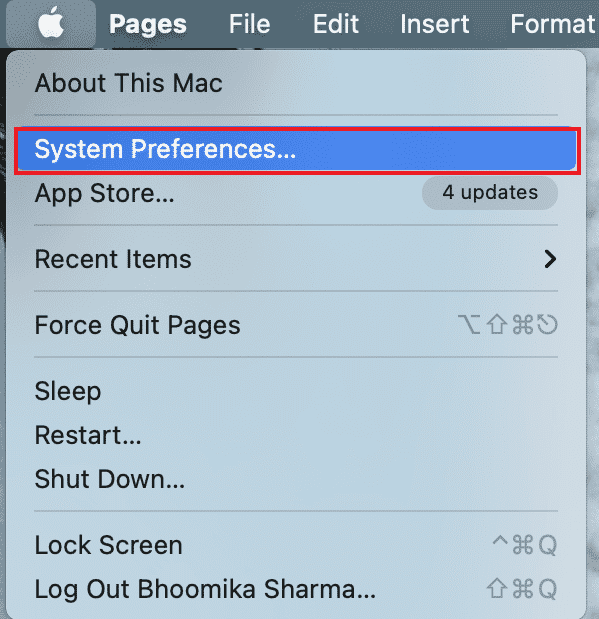
2. Klicken Sie nun in der Liste im Bildschirm „Systemeinstellungen“ auf das Symbol „ Softwareaktualisierung “.
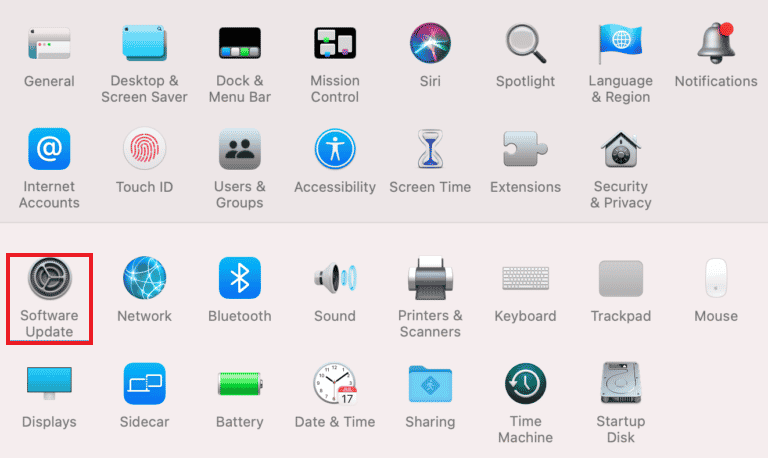
3. Falls eines verfügbar ist, klicken Sie auf Jetzt aktualisieren .
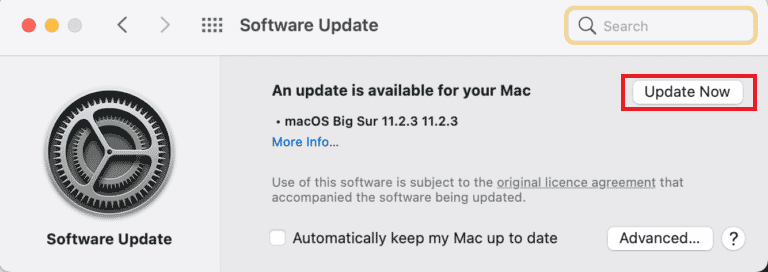
Sobald das Update erfolgreich installiert wurde, starten Sie Ihr System neu und wiederholen Sie den Vorgang des Verschiebens oder Kopierens der Datei, um zu prüfen, ob das Problem behoben wurde.
Methode 2: Deinstallieren Sie Antivirensoftware von Drittanbietern
Antivirensoftware von Drittanbietern auf Ihrem Mac kann ebenfalls ein Grund für das Problem sein, und eine Möglichkeit, Fehler 36 auf dem Mac zu beheben, besteht darin, diese Software zu deinstallieren. Antivirensoftware neigt dazu, die Prozesse von Mac und anderen Vorgängen zu stören, und hier sind die Schritte, die Ihnen bei der Deinstallation helfen können:
1. Klicken Sie in der Aktionsleiste unten auf Ihrem Bildschirm auf Finder .
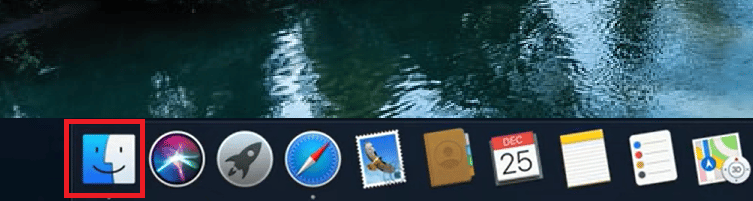
2. Klicken Sie nun auf die Go -Leiste oben.
3. Wählen Sie Dienstprogramme aus dem Menü.
4. Suchen Sie als Nächstes die Antivirensoftware und doppelklicken Sie darauf, um sie zu deinstallieren .
Wenn der Deinstallationsvorgang abgeschlossen ist, starten Sie Ihr System neu und prüfen Sie, ob der Fehler weiterhin besteht.
Lesen Sie auch: So beheben Sie, dass die Mac-Kamera nicht funktioniert
Methode 3: Dateiberechtigungen zulassen
Der Fehlercode 36 kann auch auf Ihrem macOS erscheinen, wenn die Datei, die Sie verarbeiten, verschieben oder kopieren möchten, nicht die erforderlichen Berechtigungen dafür hat. Stellen Sie daher sicher, dass die Dateiberechtigungen nicht übereinstimmen.
1. Klicken Sie in der unteren Leiste auf die Finder -App.
2. Suchen Sie die Datei , die Sie verarbeiten möchten, und klicken Sie darauf.
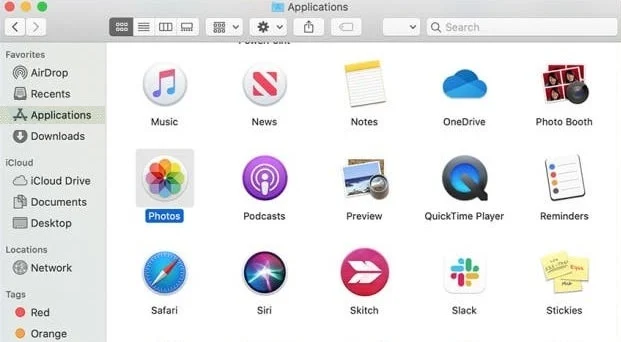
3. Klicken Sie auf Informationen abrufen .
4. Deaktivieren Sie die Option Gesperrte Dateien .
5. Suchen Sie die Registerkarte „ Freigabe und Berechtigungen “ und wählen Sie „ Jeder“ aus.
Methode 4: Kopieren Sie Dateien über die Befehlszeile
Eine andere Möglichkeit, um sicherzustellen, dass der Fehlercode 36 nicht auftritt, besteht darin, Dateien über die Befehlszeile zu kopieren. Dies kann mit Hilfe der folgenden Schritte erfolgen:
1. Öffnen Sie Terminal aus dem Ordner „Dienstprogramme“.

2. Navigieren Sie zum Quellordner .
3. Kopieren Sie Dateien auf Ihre Festplatte .
Lesen Sie auch: So verwenden Sie den Ordner „Dienstprogramme“ auf dem Mac
Methode 5: Führen Sie das Festplattendienstprogramm aus
Wenn Sie wissen möchten, was der Fehlercode 36 auf dem Mac ist, sollten Sie wahrscheinlich die SD-Karte oder das interne Laufwerk Ihres Systems überprüfen. Falls die SD-Karte nicht kompatibel ist oder das interne Laufwerk von Ihrem System nicht gelesen werden kann, kann dies zu Fehler 36 führen. In diesem Szenario können Sie am besten das Festplattendienstprogramm auf der SD-Karte oder dem Laufwerk ausführen. So können Sie mit dieser Methode beginnen:
1. Geben Sie Dienstprogramme in den Spotlight-Suchbereich Ihres Desktops ein.
2. Öffnen Sie den Ordner Dienstprogramme .
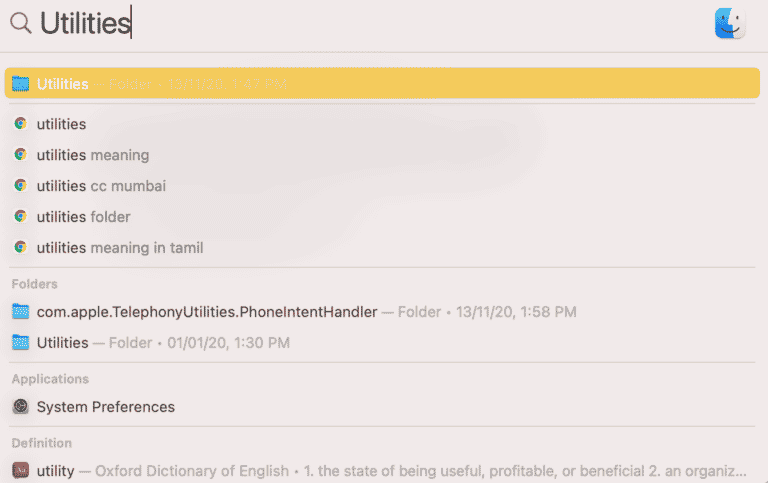
3. Klicken Sie unter Dienstprogramme auf Festplatten-Dienstprogramm .

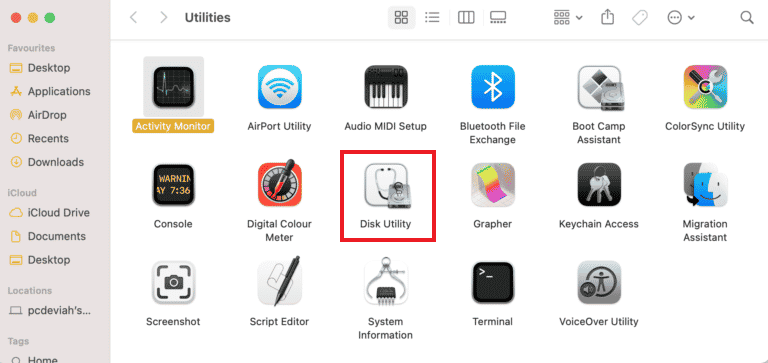
4. Wählen Sie nun im Seitenbereich BOOT und klicken Sie oben auf das Erste-Hilfe -Symbol.
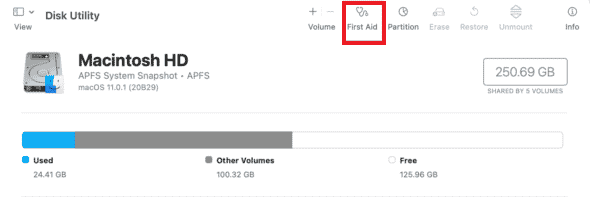
5. Klicken Sie anschließend auf Ausführen , um den Vorgang zu starten.
Wenn der Vorgang abgeschlossen ist, starten Sie Ihren Mac neu und prüfen Sie, ob das Problem behoben ist.
Methode 6: Löschen Sie versteckte Cache-Dateien
Versteckte Cache-Dateien sind einer der Hauptgründe, warum der Fehlercode 36 auf dem Mac auftritt. Der Desktop Services Store, auch bekannt als DS Store, speichert diese versteckten Cache-Dateien, die Informationen zu Einstellungen und Systemkonfiguration enthalten. Wenn Sie also wissen möchten, wie ich Fehler 36 auf dem Mac behebe, dann ist das Löschen der DS Store-Dateien die Lösung für Sie.
1. Klicken Sie unten auf dem Bildschirm auf das Finder -Symbol.
2. Klicken Sie anschließend auf die Anwendungen und wählen Sie Dienstprogramme aus der Liste aus.
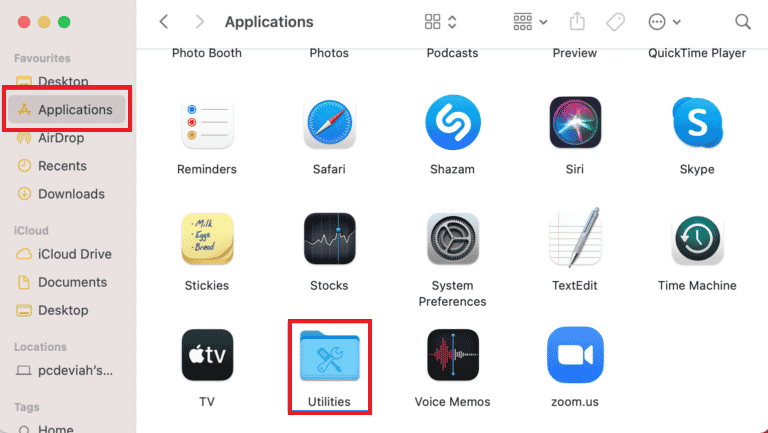
3. Suchen und öffnen Sie das Terminal -Dienstprogramm in der Liste.

4. Geben Sie den folgenden Befehl ein und drücken Sie die Eingabetaste .
sudo find / -name „.DS_Store“ -depth -exec rm {} \;5. Geben Sie Ihr Administratorkennwort ein und wählen Sie OK , um den Vorgang zu starten.
Sobald der Vorgang abgeschlossen ist, starten Sie Ihren Mac neu und prüfen Sie, ob das Problem behoben wurde. Um mehr über den Neustartprozess zu erfahren, lesen Sie unsere Anleitung So booten Sie einen Mac im abgesicherten Modus.
Lesen Sie auch: So beheben Sie, dass das Mikrofon auf dem Mac nicht funktioniert
Methode 7: Führen Sie den dot_clean-Befehl im Terminal aus
Missmanagement mit Punkt-Unterstrich-Dateien kann den Verschiebe- oder Komprimierungsprozess von Dateien beeinträchtigen. In diesem Fall kann die Verwendung eines dot_clean-Befehls im Terminal beim Löschen des redundanten Datums helfen und zu einer Lösung für die Behebung von Fehler 36 auf dem Mac werden.
1. Öffnen Sie das Terminal -Dienstprogramm im Abschnitt „Dienstprogramme“.

2. Geben Sie den Befehl dot_clean ein und drücken Sie die Eingabetaste .
3. Ziehen Sie nun den problematischen Ordner in das Terminalfenster und drücken Sie die Eingabetaste, um den Befehl dot_clean auszuführen.
Wenn der gesamte Vorgang abgeschlossen ist, verschieben oder kopieren Sie den Ordner, den Sie zuvor einfügen wollten, und prüfen Sie, ob der Fehler weiterhin besteht.
Methode 8: SD-Laufwerk formatieren
Wenn Sie nach Antworten auf den Fehlercode 36 auf dem Mac suchen, hat Ihre SD-Karte möglicherweise Antworten darauf. Höchstwahrscheinlich ist Ihre SD-Karte beschädigt oder nicht mit Ihrem macOS-System kompatibel, was zu Fehler 36 führt, der Sie daran hindert, Ihre Dateien zu verschieben. In einem solchen Szenario können Sie das Festplatten-Dienstprogramm in Ihrem System verwenden, um den Inhalt der SD-Karte zu entfernen oder sie einfach zu formatieren, um die Fehlermöglichkeit auszuschließen.
Hinweis : Sichern Sie Ihre Daten auf der SD-Karte, bevor Sie die folgenden Schritte ausführen.
1. Klicken Sie unten in der Aktionsleiste auf Finder .
2. Klicken Sie unter Anwendungen auf Dienstprogramme .
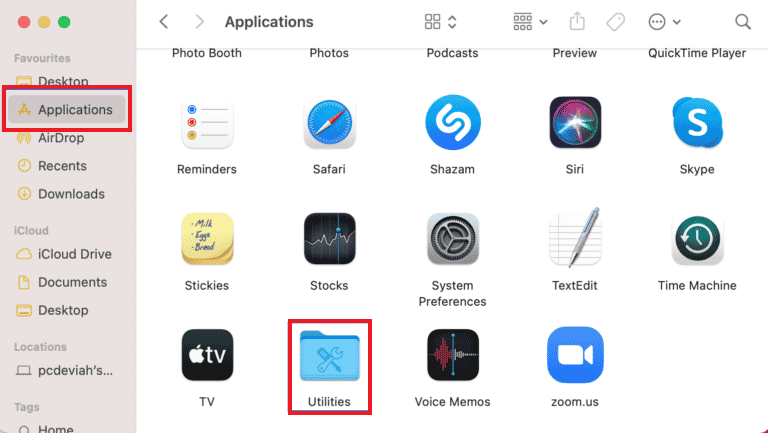
3. Wählen Sie darin das Festplattendienstprogramm aus.
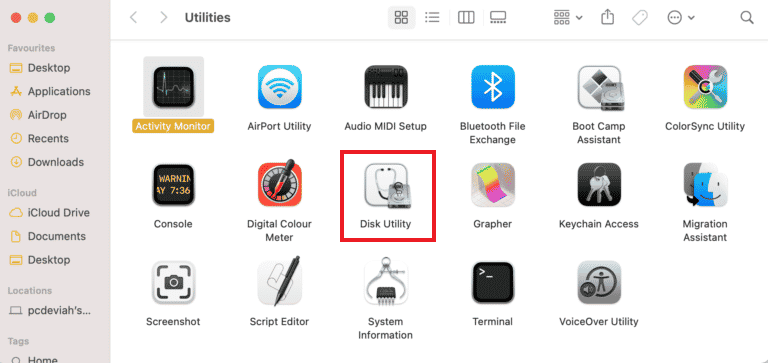
4. Wählen Sie die SD-Karte aus dem seitlichen Menü aus.
5. Klicken Sie oben auf die Option Löschen .
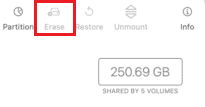
6. Bestätigen Sie mit einem Klick auf Löschen .
Wiederholen Sie nach Abschluss des Formatierungsvorgangs der SD-Karte den Vorgang des Verschiebens oder Kopierens der Datei und prüfen Sie, ob der Fehlercode 36 behoben ist.
Lesen Sie auch: Probleme mit macOS Big Sur beheben
Häufig gestellte Fragen (FAQs)
Q1. Was kann ich tun, wenn dot_clean auf meinem Mac nicht funktioniert?
Ans. Dot_clean funktioniert auf Ihrem Mac nicht, wenn Sie keinen Pfad neben dem Befehl dot_clean hinzufügen. Es funktioniert auch nicht, wenn der angegebene Pfad falsch ist. Um diesen Fehler auszuschließen, können Sie die Datei einfach per Drag & Drop neben den dot_clean-Befehl ziehen.
Q2. Was bedeutet die DS Store-Datei?
Ans. DS Store-Dateien stehen für Desktop Services-Dateien, die automatisch von Finder auf Ihrem Mac erstellt werden. Diese Dateien enthalten Attribute der darin enthaltenen Ordner, einschließlich Symbolpositionen und Hintergrundbilder.
Q3. Wie kann ich Fehlercodes auf dem Mac beheben?
Ans. Fehlercodes auf dem Mac-System können einfach behoben werden, indem die Überprüfungen auf Festplatten ausgeführt, das System neu gestartet oder eine veraltete Version von macOS aktualisiert wird.
Q4. Was sind Fehlercodes?
Ans. Fehlercodes spezifizieren Fehler, erklären die dahinter stehenden Ursachen und helfen, sie zu beheben. Es gibt viele Fehlercodes, auf die Windows- und Mac -Benutzer aufgrund technischer oder Softwareprobleme stoßen.
Q5. Wie finde ich versteckte Dateien auf dem Mac?
Ans. Versteckte Dateien auf dem Mac können mit der Finder-Anwendung gefunden werden. Suchen Sie darin Ihre Festplatte und öffnen Sie den Macintosh HD -Ordner. Sie können auch versteckte Ordner in Dokumenten, Anwendungen und Desktop-Ordnern finden.
Empfohlen:
- So folgen Sie jemandem auf TikTok
- So ändern Sie die Apple-Zahlungsmethode
- Wie man einen Screenshot auf dem Mac zuschneidet
- So löschen Sie mehrere iMessages auf dem Mac
Fehlercode 36 ist in der Tat ein seltenes Problem, mit dem Mac-Benutzer konfrontiert sind, wenn es darum geht, ihre Dateien zu verschieben, zu löschen oder zu kopieren. Finder kann auf ein Problem mit versteckten Dateien auf Ihrem System stoßen, was dazu führt, dass Sie sich über den Fehlercode 36 wundern und was damit zu tun ist. Wir hoffen, dass unser Leitfaden Ihnen bei der Lösung dieses Problems geholfen und Ihnen alle Antworten dazu gegeben hat, was der Fehlercode 36 auf dem Mac ist und wie Sie ihn beheben können. Lassen Sie uns wissen, welche der Methoden Ihnen bei der Lösung dieses Problems am meisten geholfen hat. Für weitere Fragen oder wertvolle Vorschläge kontaktieren Sie uns, indem Sie unten einen Kommentar hinterlassen.
